Πίνακας περιεχομένων
Ένα αρχείο εικόνας ISO, που συνήθως ονομάζεται "εικόνα δίσκου", μπορεί να περιέχει όλα τα περιεχόμενα ενός οπτικού δίσκου. Το αρχείο εικόνας ISO έχει την επέκταση '.iso' μετά το όνομά του και μπορείτε να το χρησιμοποιήσετε (άνοιγμα, εξερεύνηση) όπως χρησιμοποιείτε τον παραδοσιακό φυσικό δίσκο: Πώς να προσαρτήσετε (άνοιγμα και εξερεύνηση) αρχεία εικόνας ISO.
Σε αυτό το σεμινάριο μπορείτε να βρείτε λεπτομερείς οδηγίες για το πώς να εγγράψετε ένα αρχείο εικόνας ISO σε DVD, CD, HD DVD ή δίσκο Blu-ray.
Πώς να εγγράψετε ένα αρχείο ISO σε CD / DVD / HD DVD ή δίσκο Blu-ray.
Βήμα 1: Κατεβάστε και εγκαταστήστε το "ImgBurn".
ImgBurn είναι μια ελαφριά εφαρμογή εγγραφής CD / DVD / HD DVD / Blu-ray που όλοι πρέπει να έχουν στην εργαλειοθήκη τους!
1. Λήψη ImgBurn από: http://www.imgburn.com/
2. Επιλέξτε "Run" στο αναδυόμενο παράθυρο.

3. Επιλέξτε " Επόμενο " στην 1η οθόνη του οδηγού ρυθμίσεων του ImgBurn.

4. Αποδοχή το συμφωνία άδειας χρήσης και επιλέξτε " Επόμενο ”.

5. Αφήστε τις προεπιλεγμένες επιλογές ρύθμισης και επιλέξτε "Επόμενος".
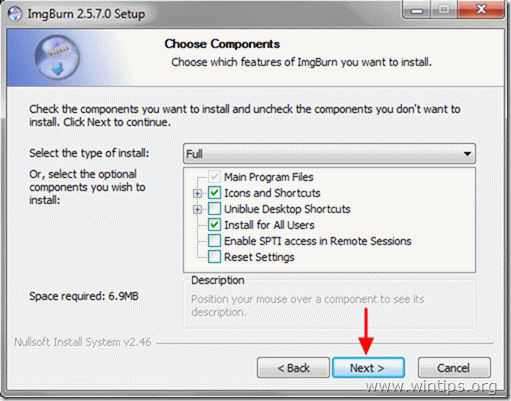
6. Αφήστε την προεπιλεγμένη θέση εγκατάστασης (εκτός αν χρησιμοποιείτε άλλη θέση για την εγκατάσταση προγραμμάτων) και επιλέξτε "Επόμενος".
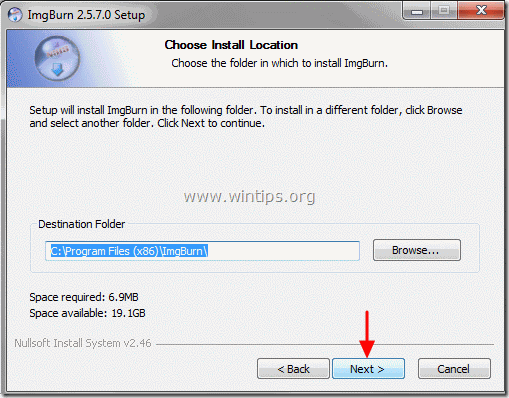
7. Επιλέξτε " Επόμενο " στις επιλογές φακέλων του μενού εκκίνησης.
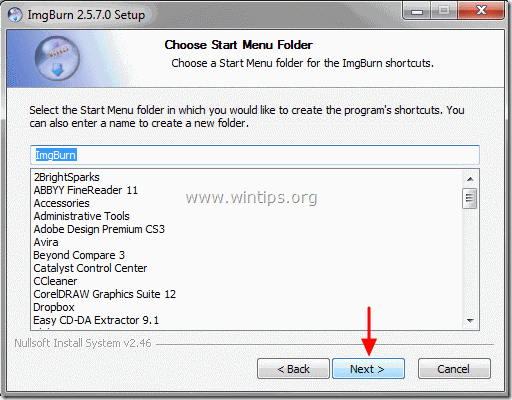
8. Όταν ολοκληρωθεί η εγκατάσταση, επιλέξτε " Τέλος " και αρχίστε να χρησιμοποιείτε το ImgBurn.
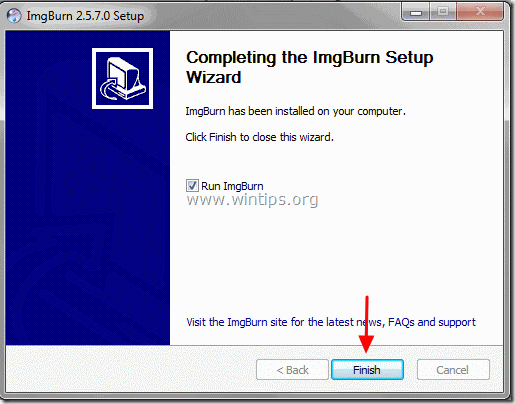
Βήμα 2: Κάψτε την εικόνα ISO σε CD / DVD / HD DVD / Blu-ray χρησιμοποιώντας το ImgBurn.
1. Τοποθετήστε τον οπτικό δίσκο για τον οποίο θέλετε να δημιουργήσετε εικόνα, στη μονάδα CD/DVD και κάντε διπλό κλικ στο στο I mgBurn εφαρμογή στο πλαίσιο Προγράμματα .
2. Όταν ξεκινήσει η εφαρμογή ImgBurn, κάντε κλικ στο " Εγγραφή αρχείου εικόνας στο δίσκο " επιλογή.

3. Κάντε κλικ στο " επιλέξτε ένα αρχείο " για να επιλέξετε το αρχείο εικόνας ISO για εγγραφή σε δίσκο DVD ή CD.
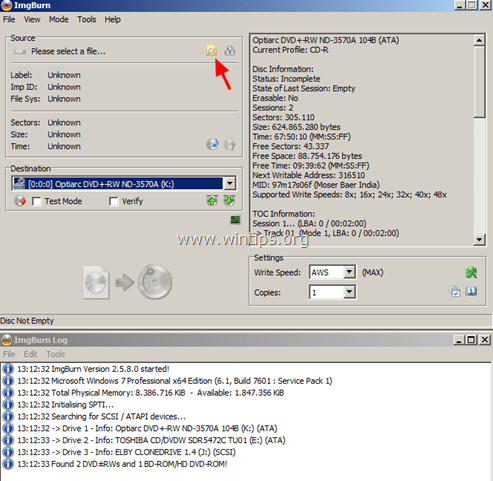
4. Επιλέξτε το αρχείο εικόνας ISO από τον υπολογιστή σας και κάντε κλικ στο " Ανοίξτε το ”.
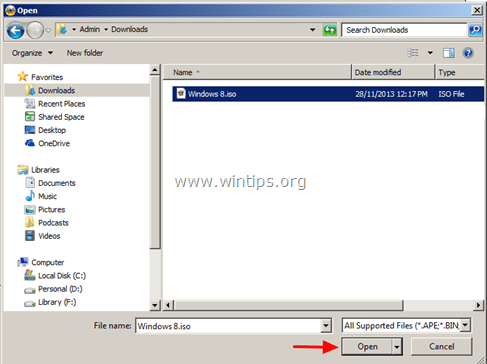
5. Τέλος, κάντε κλικ στο ' Γράψτε ' και στη συνέχεια περιμένετε μέχρι να δημιουργηθεί ο δίσκος σας.
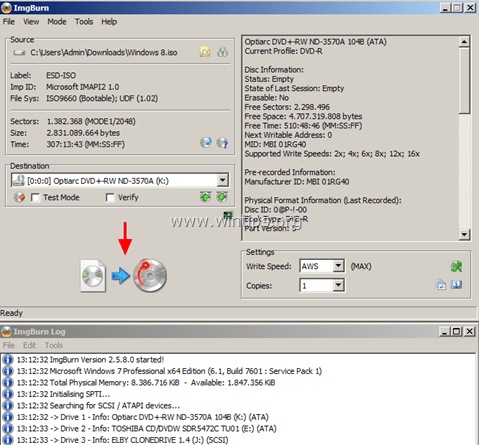
Αυτό είναι!

Άντι Ντέιβις
Ιστολόγιο διαχειριστή συστήματος σχετικά με τα Windows





